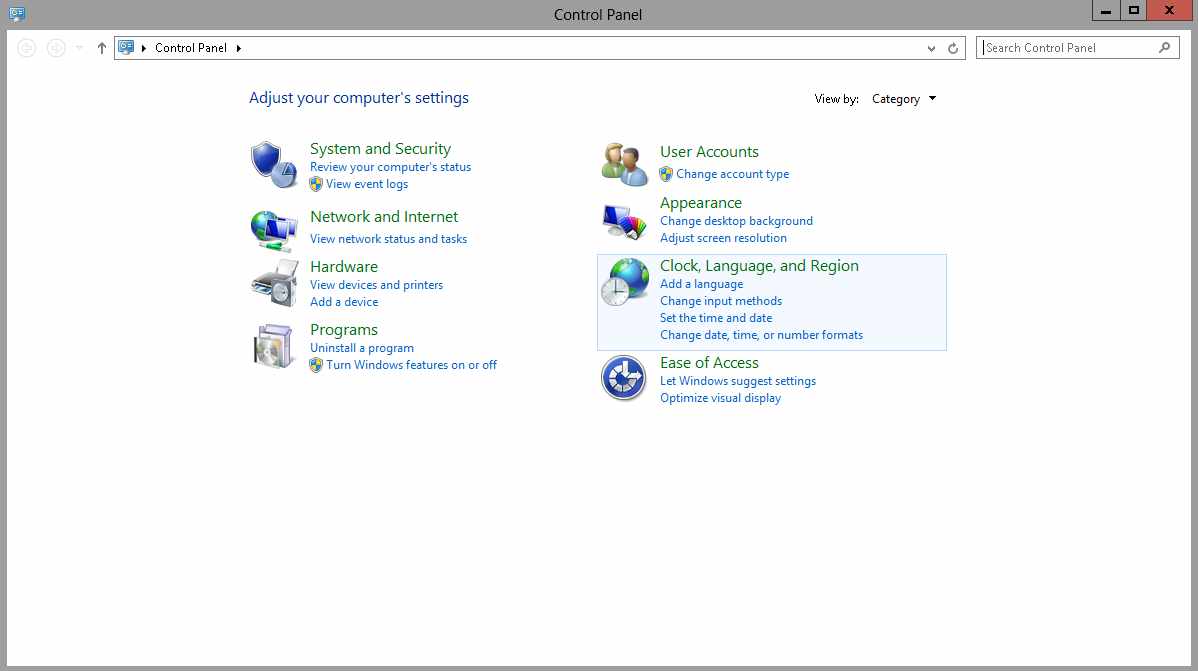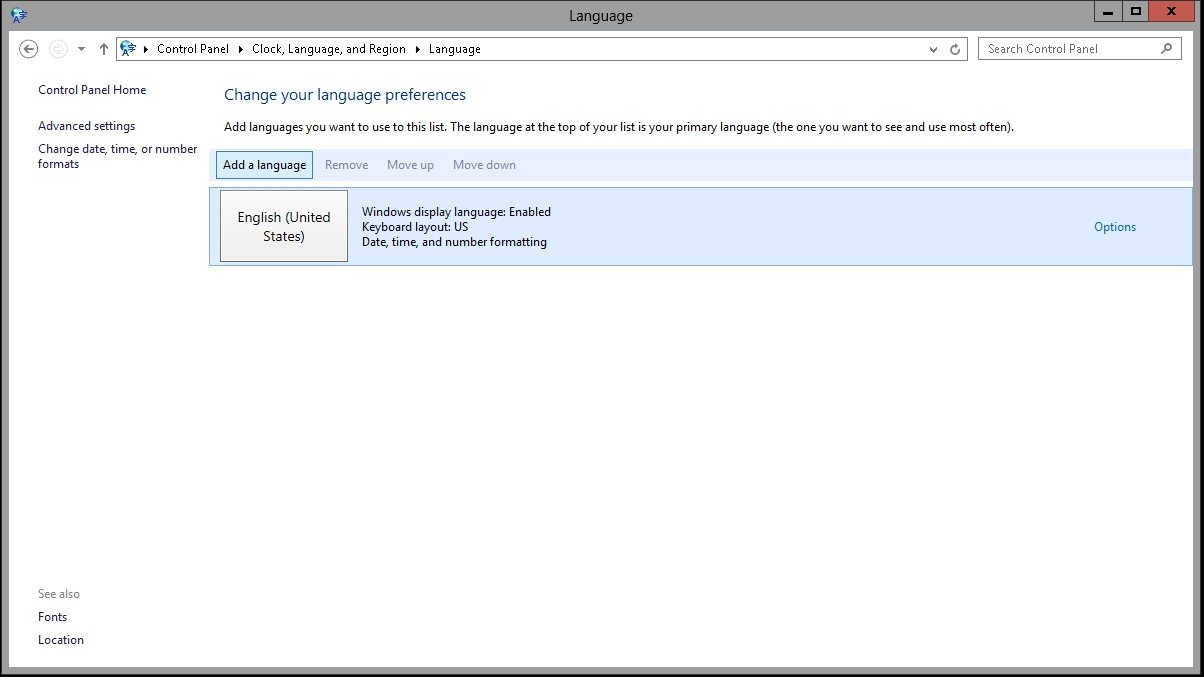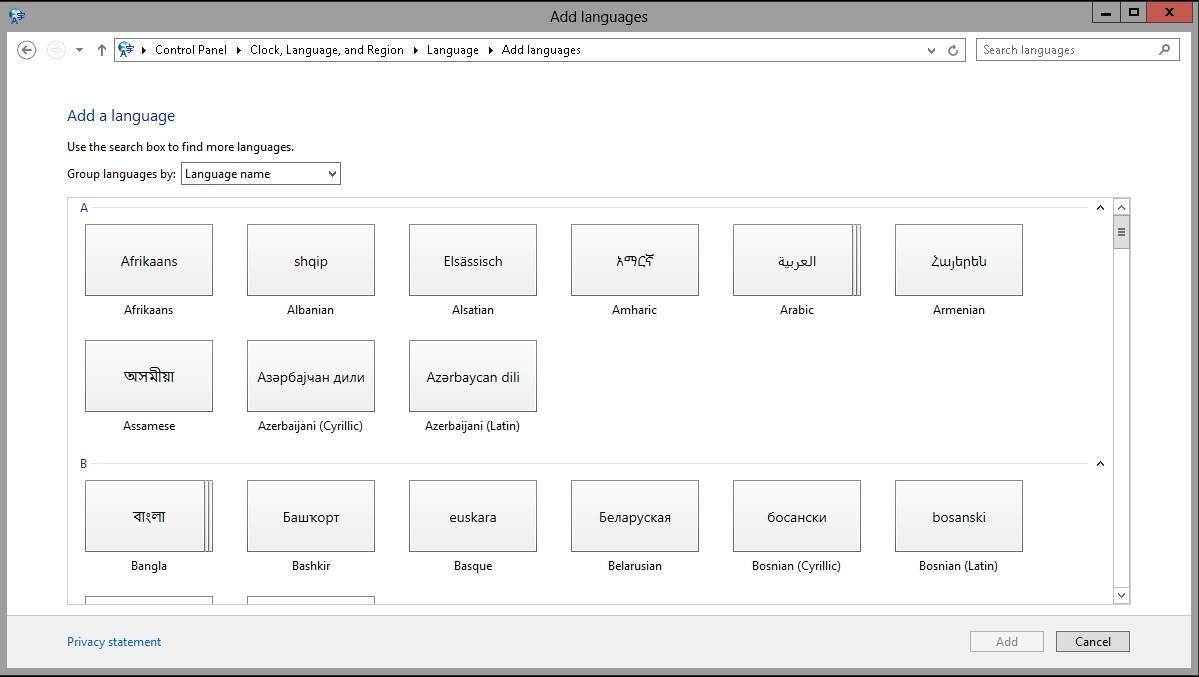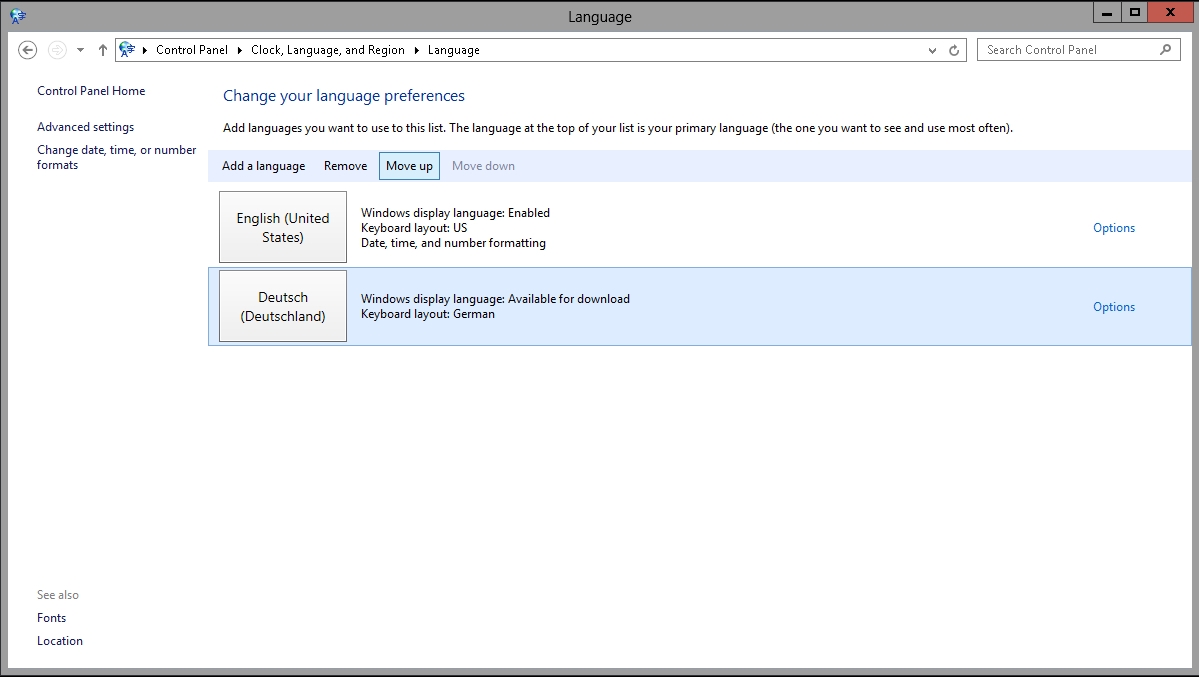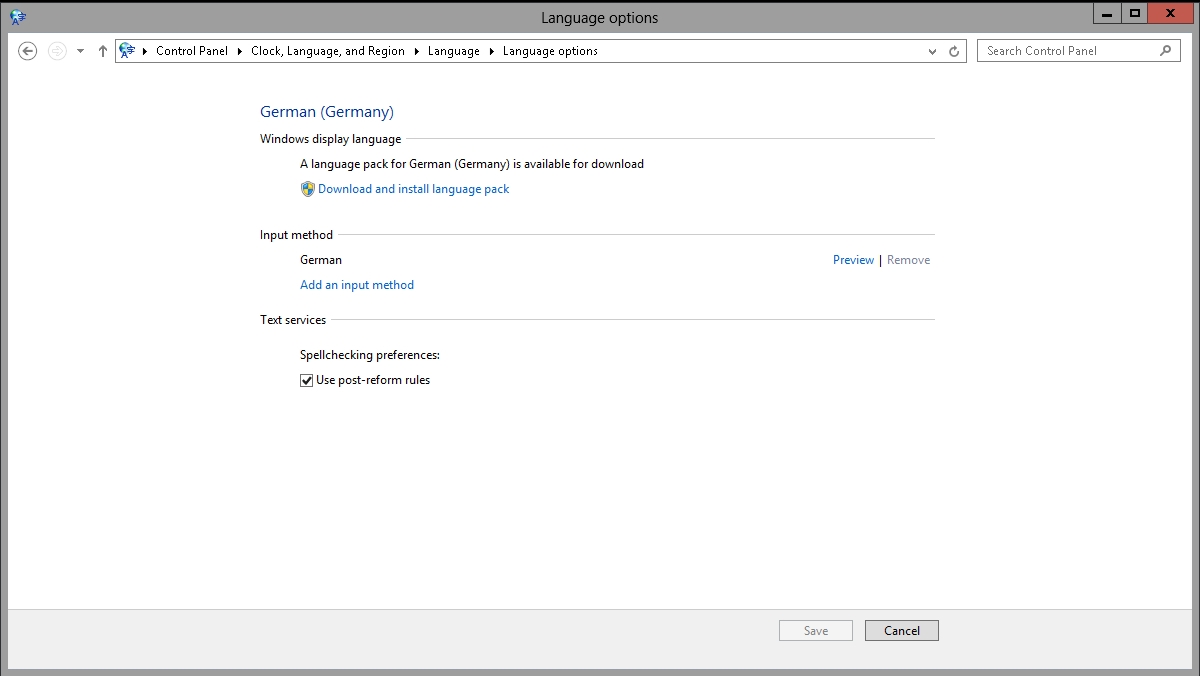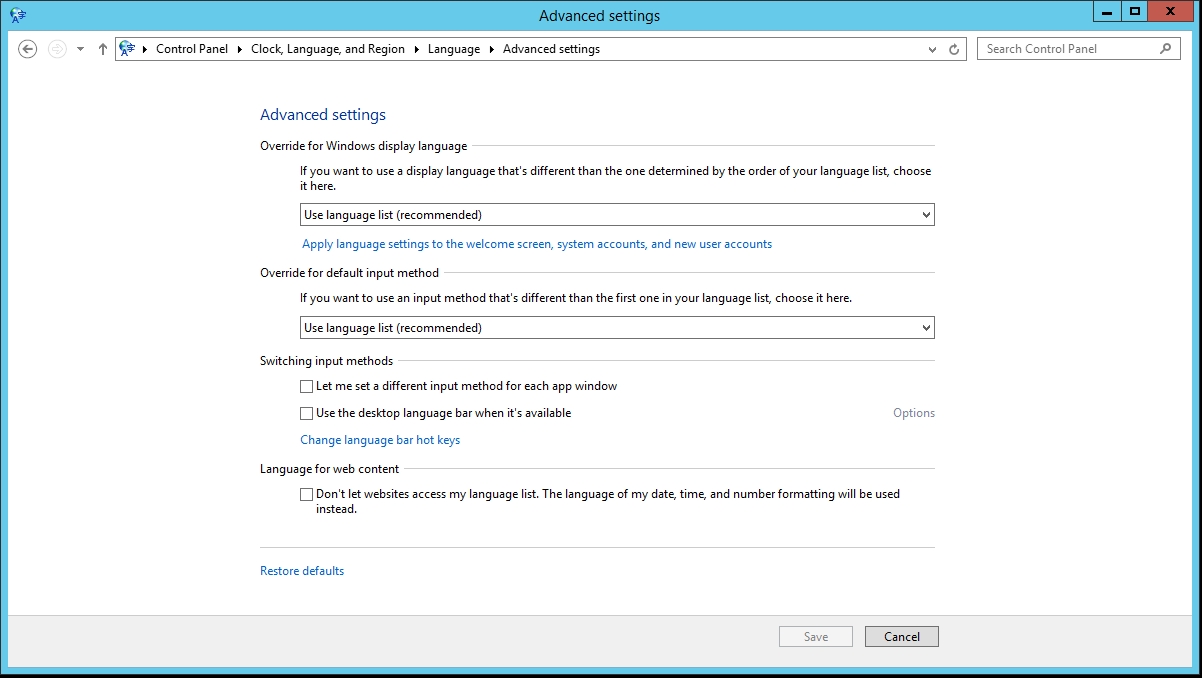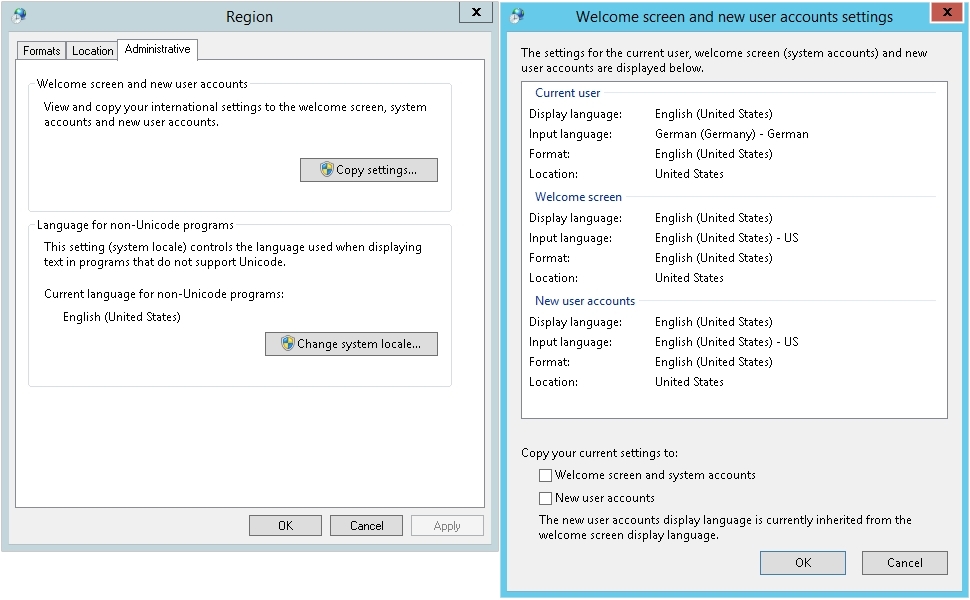Alle von uns angebotenen Betriebssysteme werden in englischer Sprache vorinstalliert. Bei Bedarf können Sie die Anzeigesprache Ihres Windows Servers jedoch ändern. Nachfolgend haben wir für Sie eine Schritt-für-Schritt-Anleitung zur Änderung der Sprache unter Windows Server 2012 R2 und Windows Server 2016 vorbereitet.
Verbinden Sie sich zunächst per RDP (Remote Desktop Protocol) mit dem Server und öffnen Sie die Systemsteuerung („Control panel“). In der Übersicht wählen Sie den Punkt „Add a language“.
Sie werden auf die Übersicht der installierten Sprachen weitergeleitet.
Klicken Sie auf „Add a language“ um zur Übersicht aller verfügbarer Sprachen zu gelangen.
Wählen Sie die gewünschte Sprache und klicken Sie auf „Add“. Nun finden Sie die gewählte Sprache – wir haben in diesem Fall das deutsche Sprachpaket hinzugefügt – in der Übersicht.
Als Standardsprache für Ihren Server wird die Sprache an der Spitze dieser Liste verwendet. Klicken Sie daher auf „Move up“ um die von Ihnen gewählte Sprache nach ganz oben zu verschieben. Anschließend bei der gewählten Sprache auf „Options“ klicken um die Verfügbarkeit des Sprachpakets zu prüfen. Sobald der Prüfvorgang abgeschlossen ist erscheint die Option „Download and install language pack“ worüber Sie die Installation durchführen können. Mittels „Installation complete“ wird Ihnen der Erfolg der Installation vermittelt.
Sie können nun Ihren Server neu starten um die Änderungen zu übernehmen oder zusätzlich auch die Sprache des Startbildschirms sowie die Sprache für neue Benutzerkonten anpassen.
Um das neue Sprachpaket für den Startbildschirm und als Standardsprache für neue Benutzerkonten zu verwenden, müssen Sie auf der Übersichtsseite die Option „Advanced settings“ und anschließend „Apply language settings to the welcome screen, system accounts, and new user accounts“ auswählen.
In dem sich öffnenden Menü unter dem Reiter „Verwaltung“ („Administrative“) klicken Sie nun auf „Einstellungen kopieren“ („Copy settings“) und wählen über entsprechende Auswahlboxen aus, ob die Spracheinstellungen für den Startbildschirm und das Systemkonto („Welcome screen and system account“) und / oder für neue Benutzerkonten („New user accounts“) übernommen werden sollen.
Sobald Sie die Einstellungen mittels „OK“ bestätigen, fordert Windows Sie zum Neustart Ihres Servers auf. Durch diesen Neustart werden die Änderungen abgeschlossen und Sie können Ihren Server ab sofort in der gewünschten Sprache nutzen.